思科模拟器—通过pc机控制路由器
首先
首先我们在模拟器中添加路由器和一个PC机
并且使用交叉线进行连接
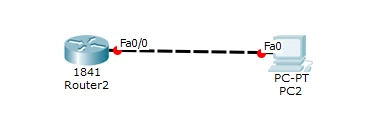
关于为什么使用交叉线而不是直连线
关于在模拟环境中(如Cisco Packet Tracer)使用交叉线连接PC和路由器的现象,实际上反映了较早网络技术的一个特点。传统上,当两个具有相似网络接口的设备(如PC和路由器,它们都被视为可以配置的网络设备)需要直接相连时,理论上应该使用交叉线,因为两者都设计为发送数据的引脚(通常是1、2)对接到接收数据的引脚(通常是3、6)。
然而,随着以太网技术的发展,大多数现代网络设备包括PC的网卡和路由器接口,都实现了MDI/MDIX自动协商功能。这意味着它们能够自动检测连接的设备类型,并相应地调整其发送和接收线对,从而使得直通线能够在几乎所有情况下正常工作,包括连接PC和路由器。
在一些旧的模拟器版本或特定的教学场景中,可能为了演示目的或遵循历史实践,仍然要求使用交叉线来连接PC和路由器。但在现实世界以及更新的模拟软件或设备配置中,直通线已成为通用的选择,且通常能与PC和路由器的LAN接口无缝配合使用。
因此,如果你在使用较新版本的模拟软件或现代网络设备时发现直通线同样能成功连接PC与路由器,这是符合现代网络标准和技术进步的。如果模拟器中特别指定了使用交叉线,这可能是为了教育目的,让你了解网络历史上的连接方式,或者模拟器尚未更新以反映最新的自动协商功能。
此时
此时我们配置一下路由器和pc的ip
因为是学习过程,所以我们尽量使用CLI界面操作
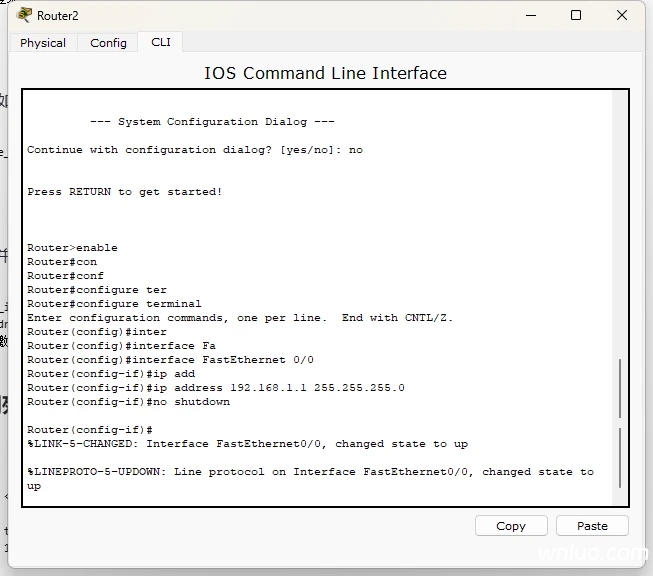
Router>enable
Router#configure terminal
Router(config)#interface FastEthernet 0/0
Router(config-if)#ip address 192.168.1.1 255.255.255.0
Router(config-if)#no shutdown然后给pc一个ip
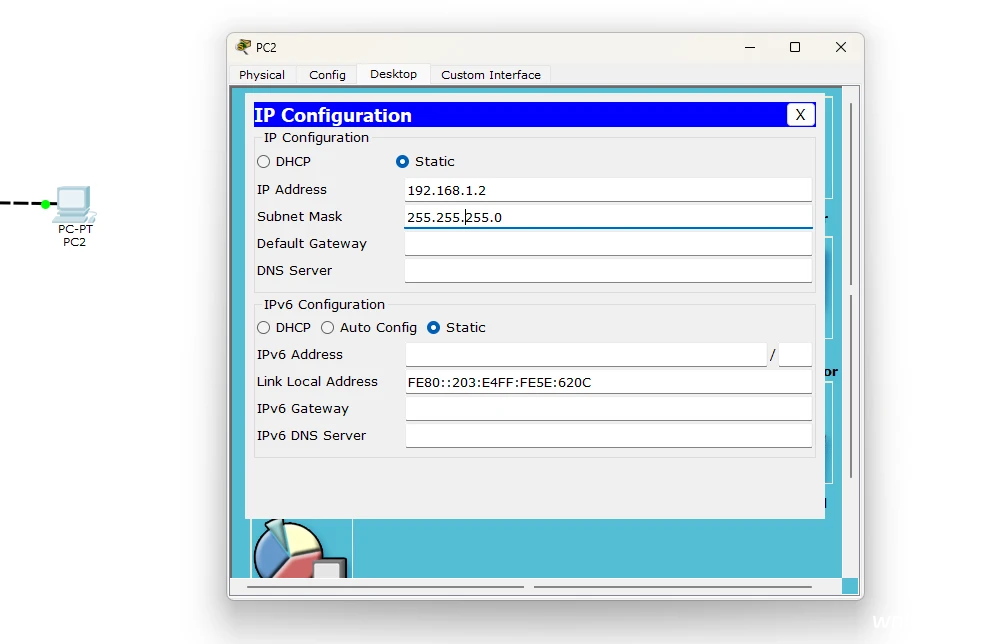
此时路由器的ip是192.168.1.1
PC的ip是192.168.1.2
我们ping一下看看能不能通
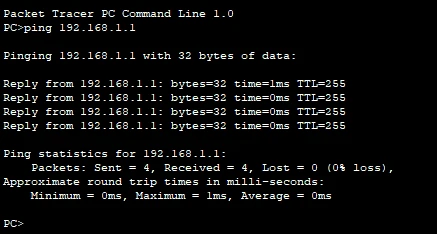
OK 看样子是没问题的
然后我们配置路由器的VTY线路(虚拟终端线路)
进入路由器的配置界面
Router(config)#line vty 0 4
Router(config-line)#password root
Router(config-line)#login设置好密码后,我们用pc机telnet一下看看
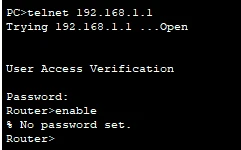
我们发现是可以链接的,但是不能进入特权模式,所以我们还需要去路由器设置一个特权密码
Router(config)#enable secret root
然后我们再次telnet试一下
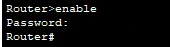
OK,这次进入特权模式的时候,输入我们刚刚设置的密码就能进去了。